Reklama
Google ma tak wiele aplikacji, usług i projektów Najbardziej interesujące Google: aplikacje, projekty i usługi, o których musisz wiedziećGoogle zawsze realizuje dziesiątki projektów w danym momencie i trudno jest je wszystkie śledzić. Oto najciekawsze, o których powinieneś wiedzieć. Czytaj więcej że czasem trudno jest znaleźć nieskończoną liczbę dostępnych opcji. I chociaż Hangouts było kiedyś jej główną aplikacją do przesyłania wiadomości, firma dodała do swojego repertuaru pod koniec 2016 roku wraz z wydaniem Allo i Duo.
Te dwie aplikacje pełnią różne funkcje, ale obie są przydatne do dyspozycji. Omówmy więc, co robią Duo i Allo, i jak zacząć z nich korzystać!
Google Duo
Google Duo to prosta aplikacja do połączeń wideo i służy jako najbliższa alternatywa dla FaceTime na Androida Oto dlaczego nie otrzymasz FaceTime na AndroidaFaceTime to usługa połączeń wideo firmy Apple, ale czy możesz uzyskać FaceTime na Androida? Jaka jest wersja FaceTime na Androida? Czytaj więcej . Chociaż Hangouty obsługują także połączenia wideo, Google zastąpił je Duo jako domyślną aplikacją do czatów wideo na Androida. Ponadto Duo obsługuje tylko czaty jeden na jednego, więc nie ma tutaj grupowych połączeń telefonicznych.
Duo działa tylko na urządzeniach mobilnych, więc chociaż możesz rozmawiać z innymi użytkownikami Androida lub iOS, nie ma aplikacji do dzwonienia na komputerze. Z tego powodu Twój login Duo jest powiązany z twoim numerem telefonu, a nie z kontem Google. To sprawia, że logowanie do Duo jest proste i nie musisz znać czyjegoś adresu e-mail, aby je uzyskać.
Jedno dotknięcie dowolnego z kontaktów rozpoczyna rozmowę wideo. Możesz też wykonywać połączenia tylko audio jeśli wolisz nie pokazywać twarzy. Na Pixel, Nexus, i urządzenia z Androidem One, Duo łączy się również z aplikacjami Telefon, Kontakty i Wiadomości, dzięki czemu możesz nawiązywać połączenia wideo z innych miejsc w telefonie.
Jedyną prawdziwą wyróżniającą się cechą Duo jest „Knock Knock”, która pozwala zobaczyć podgląd na żywo osoby dzwoniącej przed przyjęciem połączenia. Google twierdzi, że „to sprawia, że rozmowy wydają się bardziej zaproszeniem niż przerwą” i daje wyobrażenie o tym, czego ktoś chce, zanim zaczniesz mówić.
To naprawdę wszystko; Google nie dodało wielu dodatków do Duo. Jest zoptymalizowany pod kątem niskiej jakości sieci i automatycznie przełącza się między Wi-Fi a komórkową transmisją danych, więc nie powinieneś doświadczać wielu zakłóceń. Chroni również połączenia za pomocą szyfrowania typu end-to-end.
Ściągnij: Google Duo dla Android | iOS (Wolny)
Rozpoczęcie pracy z Duo
Pobierz aplikację Google Duo na Androida (może być już wstępnie zainstalowana) lub iOS, a następnie otwórz ją. Podaj swój numer telefonu, a otrzymasz SMS-em kod weryfikacyjny. Zezwól aplikacji na dostęp do kontaktów i mikrofonu / kamery, a wszystko będzie gotowe.
Zobaczysz sugerowane kontakty na stronie głównej Duo, a także podgląd na żywo przedniego aparatu w telefonie. Stuknij suwak, aby przełączać między połączeniami wideo i audio. Przesuń palcem w górę od dołu ekranu lub dotknij Łączność aby zobaczyć, kto jest na Duecie.

Zobaczysz wszystkie kontakty, które jako pierwsze zainstalowały Duo. Stuknij jeden, aby rozpocząć połączenie. Jeśli przewiniesz obok tych, którzy używają Duo, zobaczysz Zaproś do Duo sekcja, w której możesz wysłać znajomym wiadomość z prośbą o pobranie aplikacji. Możesz nawet zadzwoń do użytkowników Androida, którzy nie mają zainstalowanej aplikacji Google Duo pozwala dzwonić do osób bez aplikacjiUżytkownicy Google Duo mogą teraz nawiązywać połączenia głosowe lub wideo do swoich kontaktów za pomocą Duo, nawet jeśli druga osoba nigdy nie słyszała o tej konkretnej aplikacji do przesyłania wiadomości. Czytaj więcej .
Po odebraniu połączenia Duo przesuń palcem w górę, aby go odebrać, lub przesuń palcem w dół, aby odrzucić. Podczas połączenia możesz użyć Niemy przycisk, aby wyciszyć mikrofon, a także Aparat fotograficzny przycisk, aby przełączać między przednim a tylnym aparatem.
Na koniec dotknij trzy kropki Menu przycisk w Duo, aby uzyskać dostęp do kilku opcji. Możesz wyłączyć wibracje dla połączeń przychodzących, wyłączyć „Knock Knock” lub zezwolić aplikacji na korzystanie z wysokiej jakości wideo, nawet jeśli korzystasz z komórkowej transmisji danych.

Google Allo
Podczas gdy Duo służy do połączeń wideo, Allo to aplikacja do obsługi wiadomości błyskawicznych. Po co go używać, kiedy WhatsApp and Telegram WhatsApp vs. Telegram: Która aplikacja jest lepsza?W bitwie o najlepszą aplikację do przesyłania wiadomości na Androida, kto bierze ciasto: WhatsApp lub Telegram? Czytaj więcej , a inne opcje są tak popularne? Google ma kilka sztuczek, którymi ma nadzieję Cię zachęcić.
Jedną z największych zalet Allo jest funkcja Smart Reply. Podczas korzystania z aplikacji poznaje ona twoją osobowość i typowe reakcje. Następnie, gdy ktoś wyśle Ci wiadomość, u dołu ekranu zobaczysz bąbelki, które pozwolą Ci natychmiast odpowiedzieć. Są to jednak lepsze niż wiadomości w puszce, ponieważ są oparte na kontekście.
Kolejną wyróżniającą się funkcją Allo jest integracja Asystenta Google. Możesz wezwać tego samego Asystenta, który odpowie na Twoje pytania w Androidzie w dowolnym momencie na czacie. Po prostu wpisz @Google i możesz poprosić go o wskazówki, informacje i wszystko inne, o czym możesz pomyśleć 15 najpopularniejszych pytań „OK Google”, które możesz zadaćGoogle może odpowiedzieć na wiele pytań, ale które są najczęściej? Najpopularniejsze pytania OK Google mogą Cię zaskoczyć. Czytaj więcej . Allo zawiera również dedykowany czat z Asystentem, z którym możesz rozmawiać w dowolnym momencie.
Oprócz głównych funkcji, Allo oferuje kilka innych korzyści. Co ciekawe, możesz dostosować rozmiar swoich wiadomości. Wpisywanie wszystkich wielkich liter jest denerwujące, więc możesz je przesuwać Wysłać ikona w górę lub w dół, aby skalować rozmiar tekstu wiadomości. To pozwala „szeptać” lub „krzyczeć” przez tekst.
Allo pozwala także rysować na zdjęciach podczas ich udostępniania. Ma również wiele naklejek do sprawdzenia. A funkcja czatu Incognito zapewnia prywatne powiadomienia, szyfrowany czat oraz możliwość wygasania wiadomości po określonym czasie.
Ściągnij: Google Allo na Androida | iOS [już niedostępny] | (Wolny)
Rozpoczęcie pracy z Allo
Zainstaluj aplikację, a następnie musisz podać swój numer telefonu. Zobaczysz monit o połączenie konta Google, który pozwala połączyć istniejące informacje o profilu Google z Asystentem Google. Dodaj swoje imię i zdjęcie profilowe, a następnie aplikacja może poprosić Cię o zaproszenie niektórych kontaktów do Allo. Kran Pominąć aby przejść dalej, zobaczysz swoją skrzynkę odbiorczą.

Kran Rozpocznij czat aby rozpocząć nową wiadomość. Podobnie jak Duo, pod listą zobaczysz listę osób, które najpierw korzystają z Allo Kontakty Allo. Wybierz jedną osobę, a następnie Gotowy na czacie jeden na jednego lub wielu ludzi (do 256) na czacie grupowym. Jeśli wybierzesz Rozpocznij czat incognito, możesz następnie wybrać jednego lub więcej osób do rozmowy z incognito.
Na czacie znajdziesz większość zwykłych opcji wysyłania treści powyżej pola tekstowego. Stuknij ikony, aby wysłać zdjęcia, naklejki, pliki GIF lub udostępnić swoją lokalizację. Rodzaj @Google a następnie polecenie dla Asystent Google, aby Ci pomóc.
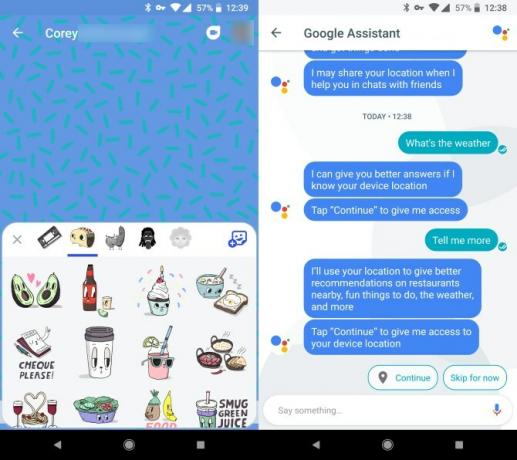
Jeśli chcesz, możesz także korzystaj z Allo w sieci. Aby to zrobić, musisz jednak połączyć aplikację na urządzeniu z Androidem lub iOS.
Google Allo and Duo: świetne połączenie wiadomości
Podobnie jak w przypadku innych aplikacji do przesyłania wiadomości, to, czy korzystasz z Allo i Duo, sprowadza się do tego, ilu znajomych z nich korzysta. Jeśli wszyscy, których znasz, trzymają się Skype, WhatsApp lub innej aplikacji, możesz nie skorzystać z oferty Google.
Podczas gdy Duo jest bardzo prostym połączeniem wideo, które jest dość przydatne, możesz mieć pewne obawy dotyczące prywatności dotyczące Allo. Zapraszanie Google na prywatne czaty to krok, który, jak sądzimy, jest dla niektórych osób niewygodny użyj bezpiecznej aplikacji do przesyłania wiadomości 6 Open Source Messaging Apps bezpieczniejsze niż SkypeSkype nigdy nie był najbezpieczniejszym protokołem komunikacyjnym, a po przejęciu Microsoft w 2011 r. Zaczęły narastać obawy dotyczące prywatności. Czy te bezpieczne, otwarte źródła mogą rozwiać te obawy? Czytaj więcej zamiast.
Ben jest zastępcą redaktora i menedżerem postów sponsorowanych w MakeUseOf. On trzyma B.S. w Computer Information Systems z Grove City College, gdzie ukończył Cum Laude i z wyróżnieniem w swojej specjalności. Lubi pomagać innym i jest pasjonatem gier wideo jako medium.